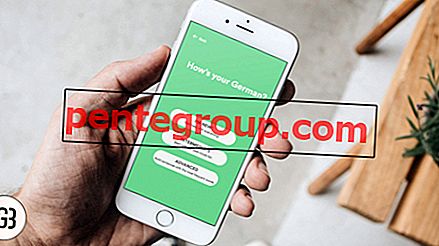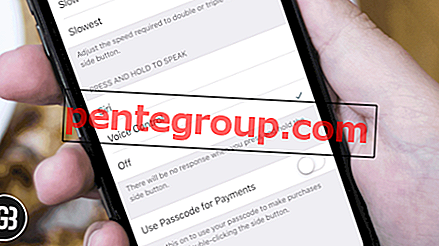Anda baru saja terhubung ke iPhone atau iPad karena baterainya rendah, tetapi sepertinya iPhone atau iPad tidak akan terisi? Ini adalah sesuatu yang dikeluhkan oleh beberapa pengguna. Meskipun Anda mungkin berpikir bahwa Anda memerlukan baterai baru, itu biasanya tidak terjadi. Jadi, apa yang menyebabkan masalah ini? Mungkin port pengisian penuh dengan kotoran dan debu atau kabel mungkin rusak. Juga, masalah perangkat lunak dapat menyebabkan masalah ini.
Baca lebih lanjut: iMessage tidak berfungsi / menunggu aktivasi iMessage
Ada beberapa hal yang dapat Anda lakukan jika iPhone Anda tidak mengisi daya, dan semua solusi tercantum di sini.
Lihat juga: Cara Mengubah Bahasa Pada iPhone
Apa yang harus dilakukan jika iPhone atau iPad Anda tidak dapat diisi daya?
Apa yang menyebabkan iPhone / iPad Anda tidak mengisi daya?
Sebelum kita beralih ke solusi, mari kita sebutkan beberapa hal yang dapat menyebabkan masalah ini. Seperti yang kami katakan di awal, pengisian port yang penuh debu dan kotoran, kabel yang rusak, dan perangkat lunak dapat menyebabkan masalah ini. Tetapi ada juga hal-hal lain, seperti stopkontak yang salah atau salah satu port USB di komputer Anda tidak berfungsi. Terkadang, masalah dapat terjadi setelah perangkat menyentuh air. Beberapa pemilik iPhone dan iPad melihat pesan kesalahan setelah mencoba mengisi daya perangkat mereka menggunakan set pengisian daya yang tidak bersertifikat Apple. Dalam beberapa kasus, iPhone tidak akan dikenakan biaya setelah pembaruan iOS. Kami akan membicarakan semua hal ini dan kami akan membuat daftar solusi yang cocok untuk banyak pemilik.

Mulai ulang paksa
Kami telah menyebutkan bahwa kesalahan perangkat lunak dapat menyebabkan masalah ini. Juga, jika ada kerusakan perangkat lunak, perangkat lunak menjadi tidak responsif yang mengapa iPhone atau iPad Anda tidak akan diisi daya. Anda tahu bahwa perangkat apa pun dapat berperilaku aneh di waktu-waktu tertentu, dalam hal ini restart adalah hal pertama yang akan kita coba. Di sisi lain, kita bisa sangat frustrasi ketika masalah terjadi sehingga kita sering melupakan hal-hal sederhana yang dapat melakukan mukjizat. Itulah mengapa force restart adalah sesuatu yang harus Anda mulai. Ini adalah hal yang mudah dilakukan namun sangat efektif.
- Tekan dan tahan tombol Tidur / Bangun dan tombol Beranda secara bersamaan
- Tetap tahan tombol setidaknya 10 detik
- Lepaskan tombol ketika logo Apple muncul
- Coba isi ulang iPhone Anda lagi.

support.apple.com
Bersihkan port pengisian
Jika Anda baru saja membeli iPhone atau iPad, Anda tidak akan menghadapi masalah ini. Namun, jika Anda menggunakan salah satu varian untuk jangka waktu tertentu, berbulan-bulan atau bertahun-tahun, port pengisian bisa penuh debu dan kotoran. Banyak pengguna yang melaporkan masalah pengisian daya untuk iPhone 5s dan mereka yang mengeluh tentang masalah pengisian iPhone 4, selesaikan dengan membersihkan port pengisian daya. Alasannya sederhana. Jika ada halangan, kabel tidak akan ditempatkan dengan benar ke port pengisian, sehingga, perangkat tidak akan mengisi daya.
Saat membersihkan port pengisian, gunakan alat seperti tusuk gigi atau jarum kecil. Hapus semua penghalang, dan begitu Anda melakukannya, coba isi ulang.

Ubah metode pengisian daya
Jika Anda telah mencoba untuk mengisi daya iPhone Anda menggunakan adaptor dinding, coba opsi lain. Colokkan kabel ke port USB di komputer Anda. Mungkin itu akan membuat perbedaan. Jika metode pertama yang Anda coba adalah komputer, beralihlah ke adaptor dinding.

permachargerstore.com
Coba stopkontak dan port USB lain
Jika metode sebelumnya tidak memperbaiki masalah dan iPhone Anda tidak mengisi, coba stopkontak lain. Juga, jika Anda telah mencoba untuk mengisi daya perangkat Anda dengan mencolokkan kabel ke port USB di komputer Anda, mungkin port tidak berfungsi dengan benar. Coba port USB lain. Anda dapat me-restart komputer Anda karena ini juga akan me-restart port. Satu hal yang perlu diingat - jangan tancapkan kabel ke port USB pada keyboard komputer Anda.

hama.com
Matikan iPhone atau iPad dan isilah
Untuk beberapa alasan, solusi ini bekerja untuk beberapa orang yang menghadapi masalah ini. Matikan perangkat Anda sepenuhnya dan kemudian hubungkan ke sumber listrik. Cobalah. Untuk mematikan iPhone Anda:
- Tekan dan tahan tombol Tidur / Bangun
- "Geser untuk mematikan" akan muncul di layar
- Seret penggeser untuk mematikan perangkat Anda.

www.iphonehacks.com
kabel USB
Pastikan kabel USB tidak rusak. Jika Anda melihat kabelnya putus atau rusak dengan cara apa pun, coba kabel USB lain jika ada. Itu akan memperbaiki masalah Anda. Jika Anda harus membeli kabel USB baru, jangan khawatir, ini cukup terjangkau. Saat membeli kabel atau set pengisian daya untuk iPhone Anda, pilih yang bersertifikat. Kabel USB Technobezz

Pembaruan perangkat lunak
Kami telah mengatakan masalah ini dapat terjadi karena kerusakan perangkat lunak atau bug, jadi Anda perlu memastikan Anda memiliki versi terbaru iOS. Anda dapat memperbarui iOS melalui pengaturan iPhone, tetapi lakukan ini hanya jika Anda memiliki setidaknya 50% baterai. Jika tidak, Anda dapat melakukannya menggunakan iTunes (dijelaskan di bawah).
- Sambungkan ke jaringan Wi-Fi
- Pergi ke pengaturan
- Ketuk Umum
- Ketuk Pembaruan Perangkat Lunak
- Akhirnya, ketuk Unduh dan Instal.

Untuk memperbarui perangkat lunak menggunakan iTunes, ikuti langkah-langkah ini:
- Pastikan Anda telah menginstal iTunes versi terbaru
- Jika Anda tidak memiliki iTunes, Anda dapat mengunduhnya di sini
- Hubungkan iPhone Anda ke komputer Anda
- Buka perangkat lunak iTunes
- Pilih iPhone Anda
- Selanjutnya, klik Ringkasan
- Klik Periksa Pembaruan
- Akhirnya, klik Perbarui.

Kembalikan iPhone / iPad Anda ke pengaturan pabrik
Jika sepertinya tidak ada yang berhasil dan iPhone Anda tidak akan terisi daya walaupun Anda sudah mencoba semua solusi yang disebutkan di atas, mungkin awal yang baru akan. Anda dapat memulihkan iPhone ke pengaturan pabrik menggunakan iTunes.
Sebelum kamu memulai:
- Arahkan ke Pengaturan> iCloud dan kemudian matikan Find my iPhone
- Pastikan Anda memiliki iTunes versi terbaru
- Cadangkan data Anda
Ikuti langkah ini:
- Luncurkan perangkat lunak iTunes
- Hubungkan iPhone Anda ke komputer Anda
- Ketika iPhone Anda muncul di iTunes, pilih itu
- Klik Pulihkan iPhone di panel Ringkasan
- Selanjutnya, klik Pulihkan untuk mengonfirmasi tindakan Anda
- Perangkat lunak iTunes akan menghapus semua konten dan pengaturan pada iPhone Anda dan itu akan menginstal versi terbaru iOS
- Setelah proses selesai, perangkat Anda akan reboot
- Ikuti langkah-langkah di layar untuk mengatur iPhone Anda sebagai perangkat baru.

Apa yang harus dilakukan jika iPhone atau iPad tidak dapat diisi daya setelah kerusakan air?
Jika Anda secara tidak sengaja menjatuhkan perangkat Anda ke dalam air, dan meskipun Anda dapat menyalakannya dan berfungsi, masalah pengisian daya masih dapat terjadi. Cukup banyak pemilik pemilik iPhone 6 melaporkan bahwa iPhone 6 tidak dapat diisi daya setelah basah, dan ini sering terjadi dengan varian lainnya.
Saat smartphone menyentuh air, biarkan hingga kering sepenuhnya. Anda bisa menaruhnya di tas atau mangkuk berisi gel silika dan biarkan di sana selama 24-48 jam. Coba isi daya lagi. Jika tidak berfungsi, mungkin salah satu komponen rusak, dalam hal ini Anda harus mengunjungi salah satu Toko Apple.

blog.trashbackwards.com
iPhone / iPad tidak dapat diisi daya karena kesalahan "Aksesori ini mungkin tidak didukung"
Pesan kesalahan ini mungkin muncul jika Anda menggunakan aksesori pengisian daya yang tidak bersertifikat Apple. itu juga dapat terjadi jika aksesori rusak atau port pengisian daya kotor. Solusi yang dapat Anda coba:
- Jika aksesori tersebut tidak bersertifikat Apple, abaikan pesan yang Anda dapatkan, matikan telepon Anda dan biarkan mengisi dayanya untuk sementara waktu. Untuk mematikan iPhone Anda, tekan dan tahan tombol tidur / bangun dan seret slider. Isi daya selama setengah jam. Tekan dan tahan tombol tidur / bangun untuk menyalakannya kembali.
- Bersihkan port pengisian
- Pastikan kabel USB tidak rusak
- Coba kabel USB lain
- Perbarui perangkat lunak

www.technobezz.com
Apa yang harus dilakukan jika iPhone atau iPad tidak dapat diisi daya setelah pembaruan iOS?
Meskipun versi baru iOS biasanya membawa perbaikan bug, peningkatan, dan fitur baru, kadang-kadang dapat menyebabkan masalah. Jika Anda baru saja memperbarui perangkat lunak dan iPhone Anda tidak mengisi daya, buka Pengaturan, nyalakan mode Pesawat, dan biarkan perangkat Anda mengisi daya. Jika tidak ada yang terjadi, coba solusi yang kami daftarkan di sini, dan jika tidak ada yang berhasil, hubungi Apple atau kunjungi salah satu toko mereka.
Masalah / solusi ini ditemukan dan efektif pada iPhone 4, iPhone 4s, iPhone 5, iPhone 5s, iPhone 5c, iPhone 6, iPhone 6 Plus, iPhone 6s, iPhone 6s Plus, iPad Pro, iPad air, iPhone SE, iPhone 7 dan iPhone 7 Plus.
Jika Anda mencoba semua solusi yang kami sebutkan di sini, tetapi iPhone Anda tidak dapat diisi daya, ini mungkin masalah perangkat keras dan salah satu komponen perangkat tidak berfungsi. Hubungi Apple untuk mengunjungi salah satu toko mereka di dekatnya.